 Maxime CASIER
Maxime CASIER Jak zmienić widok z przodu modelu części lub zespołu SOLIDWORKS?

Sytuacja początkowa
Weźmy przykład tej części wyprodukowanej w SOLIDWORKS, pokazanej poniżej w widoku izometrycznym (po lewej) i widoku z przodu (po prawej).
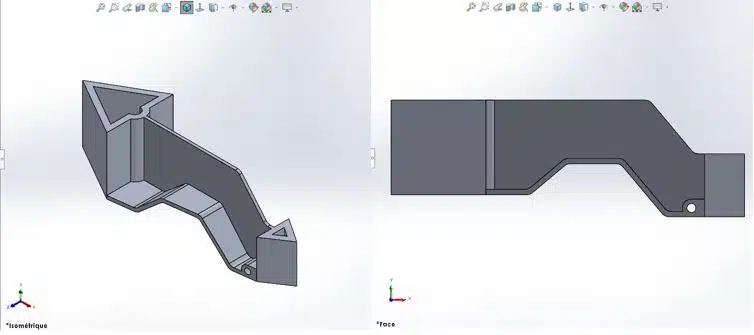
Cel
Chcemy zmodyfikować widok z przodu, aby był zorientowany w następujący sposób:
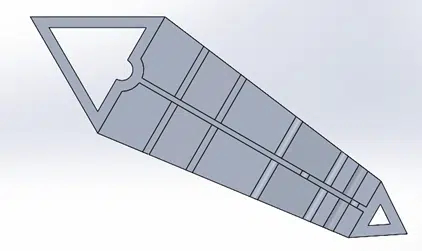
Kroki do wykonania
Ustaw część w orientacji wybranej dla widoku z przodu (upewnij się, że część znajduje się w pozycji pokazanej na powyższym obrazku).
Trzymając mysz w obszarze graficznym, bez klikania, naciśnij klawisz spacji. Spowoduje to wyświetlenie okna orientacji.
Uwaga: Jeśli okno nie zostanie wyświetlone, można również uzyskać do niego dostęp z kostki Orientacja w widoku z góry.
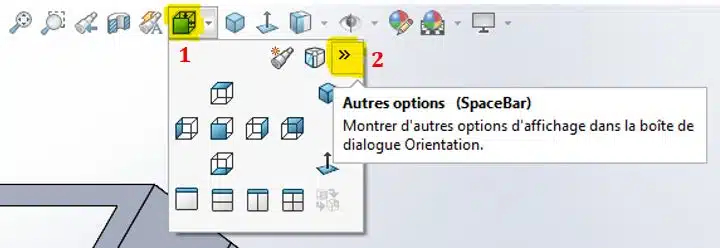
W oknie orientacji kliknij trzecią ikonę (Aktualizuj widoki standardowe), a następnie wybierz widok, który ma zostać ponownie zdefiniowany w ustawionej orientacji.
W tym przypadku wybierz widok z przodu. Potwierdź komunikat, który zostanie wyświetlony, aby poinformować Cię, że wszystkie wstępnie zdefiniowane widoki zostaną zmodyfikowane w celu odzwierciedlenia nowego widoku z przodu.
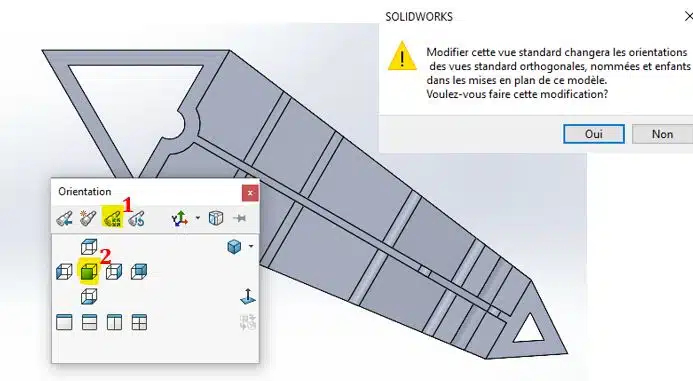
Sprawdź, czy widoki zostały zaktualizowane.
OSTRZEŻENIE: przedefiniowanie widoków modelu będzie miało również wpływ na nazwy widoków rysunku. Wszelkie już utworzone widoki rysunku zostaną zaktualizowane o nową orientację.
WSKAZÓWKI
Aby prawidłowo zorientować część, można użyć następujących narzędzi:
Jeśli chcesz zastąpić już wstępnie zdefiniowany widok (widok z góry, widok z prawej itp.) widokiem z przodu, możesz po prostu użyć kostki Orientacja widoku , znajdującej się w górnej rzutni, aby ustawić się prawidłowo.
Przykład poniżej: pozycjonowanie widoku z góry
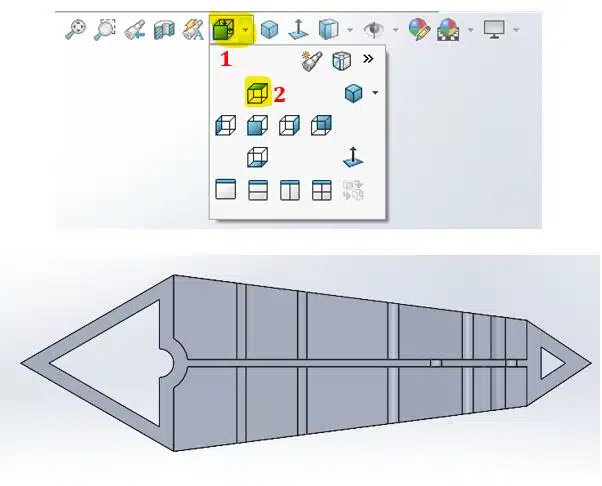
Jeśli żądana orientacja nie jest wstępnie zdefiniowana, można ustawić się "normalnie" do właściwej ściany, a następnie użyć skrótów klawiaturowych, aby precyzyjnie obrócić model o znane kąty.
Przydatne skróty :
Alt + klawisze strzałek: obraca model o 15° równolegle do płaszczyzny widoku.
Shift + klawisze strzałek: obraca model o 90°.
Jeśli nie znasz dokładnej orientacji pod kątem, ale znasz stronę, którą chcesz widzieć równolegle do ekranu (strona A), oraz płaską stronę, którą chcesz widzieć poziomo (strona B), zobacz obrazek poniżej:
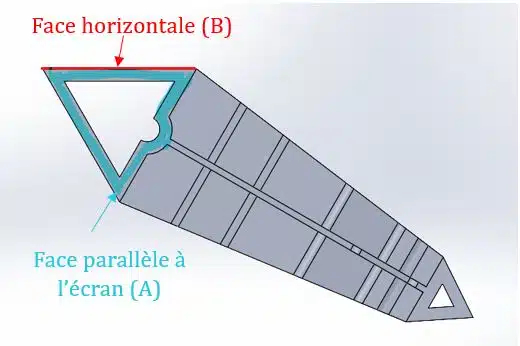
Wybierz stronę A, naciśnij CTRL, a następnie wybierz stronę B (w tej kolejności).
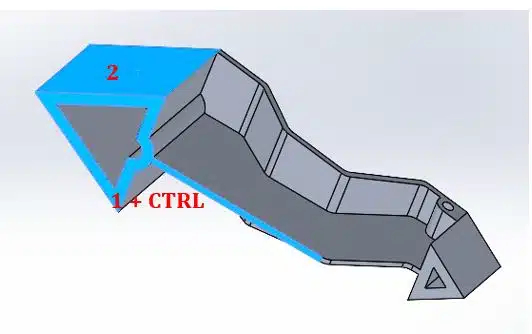
Zwolnij klawisz CTRL i kliknij polecenie "Normalnie do", które domyślnie znajduje się w kostce Orientacja w górnym widoku. Spowoduje to orientację ze stroną B powyżej, zgodnie z wymaganiami.
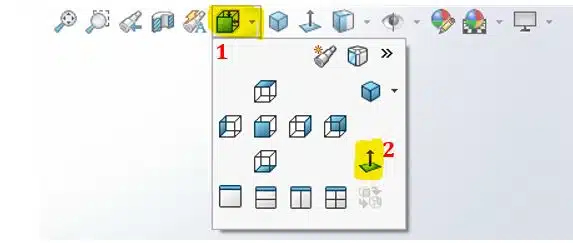
Masz pytanie dotyczące techniki lub obsługi oprogramowania SOLIDWORKS? Zapytaj największą społeczność francuskojęzycznych projektantów 3D, myCAD by Visiativ.
Jeśli potrzebujesz szkolenia SOLIDWORKS, sprawdź nasze kursy szkoleniowe.